Снятие защиты документа Word 2010
При необходимости редактирования документа Word 2010, защищённого паролем, необходимо выполнить следующие действия:
– находясь в этом документе, выбрать РецензированиеиОграничить редактирование, в появившемся подменюОграничить форматирование и редактирование, выбрать Отключить защиту, щёлкнув левой клавишей “мышки”, рис. 8.2.1;
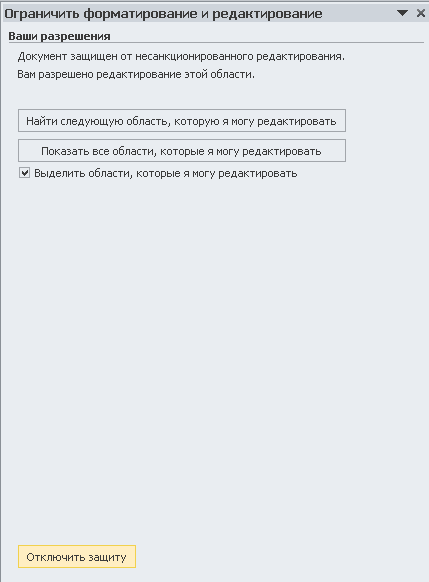
Рис.8.2.1
– в появившемсяокне Снятие защитыввести известны пароль, например 222, который отобразиться как ***, и нажать ОК, рис. 8.2.2;
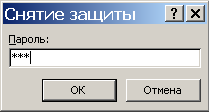
Рис.8.2.2.
После чего документ будет доступен для редактирования.
Снятие пароля cдокумента Word 2010
Для снятия пароля на редактирование и форматирование документа Word 2010, защищённого паролем, необходимо:
– выполнить все действия по снятию защиты документа Word 2010, то есть весь предыдущий раздел;
– после того как будет снята защита в подменюОграничить форматирование и редактирование, в разделе2. Ограничения на редактированиеубрать “флажок”Разрешить только указанный способ редактирования документа:,рис. 8.3.1;
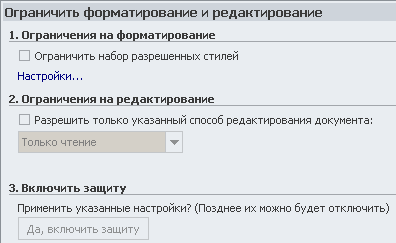
Рис.8.3.1
– сохранить документ.
Теперь для внесения измененийв документ (файл) не потребуется введения пароля.
СКРЫТИЕ ОБЪЕКТОВ OFFICE2010
Скрытие листовExcel 2010
Листы книги можно скрывать от просмотра. Скрыть можно как один лист, так и сразу несколько. Во втором случае необходимо сгруппировать листы.
Для того чтобы скрыть какой-то лист в Excel 2010 необходимо выполнить следующие действия:
|
|
|
– находясь в Excel 2010выбрать ярлычок листа, который собираемся скрыть;
– щелкнуть по ярлыку скрываемого листа правой кнопкой “мышки”;
– в появившемся контекстном менювыбратьСкрыть, рис. 9.1.1;

Рис.9.1.1.
После этого обязательно необходимо защитить структуру книгидля чего:
– в верхнем горизонтальном менюлиста ExcelвыбратьРецензирование, затем выбратьЗащитить книгу, рис. 9.1.2;
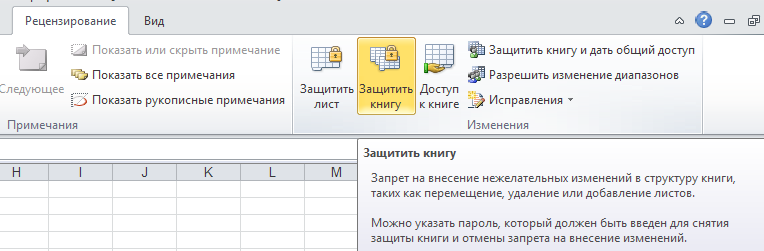
Рис.9.1.2.
– щёлкнуть левой клавишей “мышки” и в появившемся окне Защита структуры и окон, выбрав,структуру ввести пароль, например 222, и нажать клавишу ОК,рис. 9.1.3;

Рис.9.1.3.
– в появившемся окне Подтверждение пароля ввести пароль ещё раз инажать клавишу ОК,рис. 9.1.4;

Рис.9.1.4.
После этого можно сохранять файл и при последующем открытии скрытый лист не будет виден (и в данный момент тоже).
Нельзя скрыть все листы книги. Хотя бы один лист всегда должен отображаться.
Данные, находящиеся на скрытых листах, остаются доступны для вычислений и прочих действий.
Отображение скрытых листов
Для того чтобы отобразить скрытый лист или листы необходимо прежде всего снять защиту книгии выполнить следующие действия:
–находясь в файле, лист или листы которого собираемся отобразить, в верхнем горизонтальном менюлиста ExcelвыбратьРецензирование, затем выбратьЗащитить книгу, рис. 9.1.2;
|
|
|
– щёлкнуть левой клавишей “мышки” и в появившемся окнеСнять защиту книги ввести известный пароль,рис. 9.2.1;

Рис.9.2.1.
–щёлкнуть по ярлыку любого листа правой кнопкой “мышки”;
– в контекстном меню выбрать командуПоказать,рис. 9.2.2;
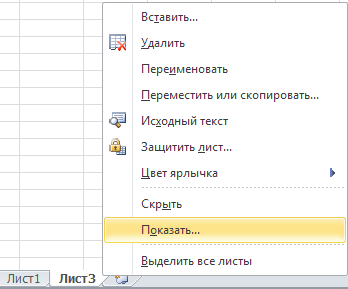
Рис.9.2.2.
– в появившемся окне Вывод на экран скрытого листавыбрать имя отображаемого листа или листов нажать кнопку ОК,рис.9.2.3;

Рис.9.2.3.
Ярлык выбранного листа или листов отобразятся внизу таблицы Excel.
Дата добавления: 2018-05-09; просмотров: 396; Мы поможем в написании вашей работы! |

Мы поможем в написании ваших работ!
